- ال واجه avira.servicehost.exe مشكلة تظهر رسالة الخطأ عندما لم يتمكن برنامج مكافحة الفيروسات من تحديد موقع هذا الملف عند بدء التشغيل ، أو أنه تالف.
- يمكن أن تساعدك إعادة تثبيت أداة الأمان مع الإصدار النهائي المتاح في حل هذه المشكلة.
- تأكد من تشغيل البرنامج كمسؤول ، قبل تنشيط ميزة الحماية في الوقت الحقيقي.
- إذا استمر فشل مضيف خدمة Avira في البدء ، ففكر في استخدام أفضل مضاد فيروسات آخر ، يعتمد على الذكاء الاصطناعي ومتوافق تمامًا مع Windows 10.

سيحافظ هذا البرنامج على تشغيل برامج التشغيل الخاصة بك ، وبالتالي يحميك من أخطاء الكمبيوتر الشائعة وفشل الأجهزة. تحقق من جميع برامج التشغيل الخاصة بك الآن في 3 خطوات سهلة:
- تنزيل DriverFix (ملف تنزيل تم التحقق منه).
- انقر ابدأ المسح للعثور على جميع السائقين الإشكاليين.
- انقر تحديث برامج التشغيل للحصول على إصدارات جديدة وتجنب أعطال النظام.
- تم تنزيل DriverFix بواسطة 0 القراء هذا الشهر.
تطبيقات معقدة مثل مضادات الفيروسات بالتأكيد لديها الكثير من العمليات والخدمات ذات الصلة. إنهم يعملون في الغالب في الخلفية دون تأثير أكبر على النظام.
ومع ذلك ، هناك تقارير مختلفة حول مشكلة تتعلق بخدمة Avira’s servicehost.exe ، والتي يبدو أنها تسبب ملف خطأ.
يبدو أن هذا الخطأ يمنع المستخدمين من تشغيل الحماية في الوقت الحقيقي على Avira حيث يفشل التطبيق و واجه avira.servicehost.exe مشكلة يظهر خطأ.
لحل هذه المشكلة ، قدمنا لك الحلول كما هو موضح أدناه. تأكد من تجربتهم.
كيف يمكنني إصلاح مشكلة servicehost.exe في Avira على نظام التشغيل Windows 10؟
1. تحديث Avira
- في شريط Windows Search ، اكتب cأونترول وفتح لوحة التحكم.
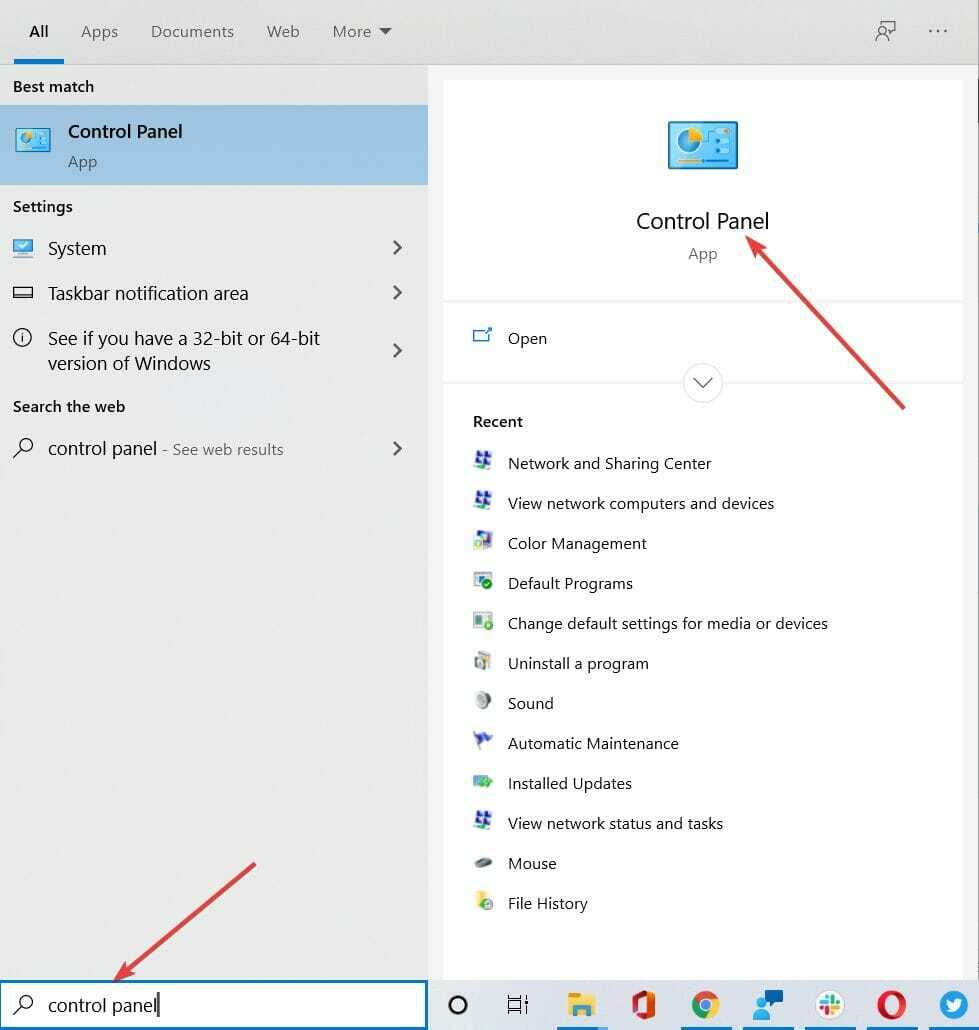
- إختر الغاء تنصيب برنامج تحت البرامج القطاع الثامن.
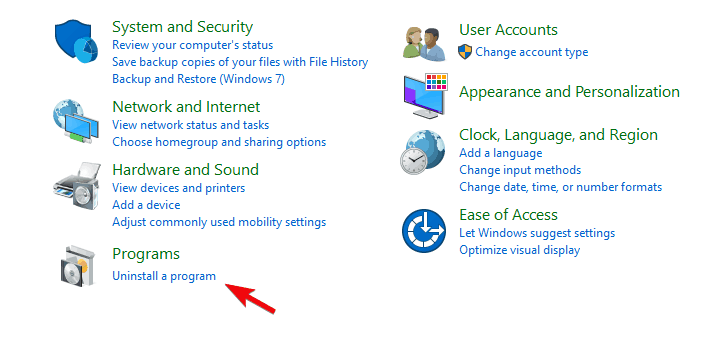
- إزالة أفيرا وجميع البرامج ذات الصلة وأعد تشغيل الكمبيوتر.
- تنزيل Avira Free Antivirus ، هنا.
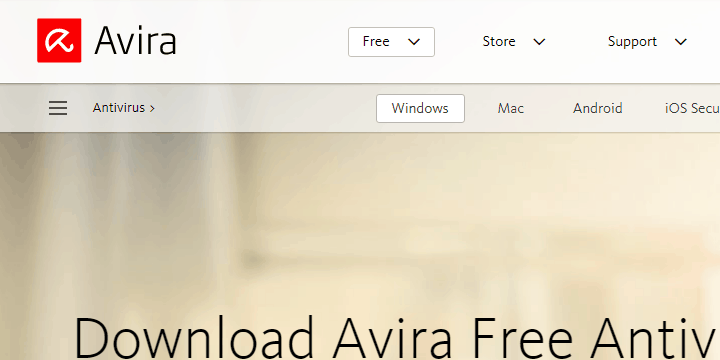
- قم بتثبيت التطبيق.
لا يبدو أن هذا الخطأ الدقيق يزعج مستخدمي التكرار المعاصر لمجموعة Avira. لذا ، فإن أفضل طريقة لحل هذه المشكلة هي التخلص من الإصدار الأقدم والحصول على أحدث إصدار.
بسبب التغييرات الهائلة ، قد لا يكون تحديث التطبيق كافياً ، وبالتالي فإن إعادة التثبيت النظيف هي الطريقة المفضلة.
2. تأكد من حصولك على إذن إداري
- انتقل إلى مجلد التثبيت حيث أفيرا يقيم. عادة ما يكون المسار ج: \ برامج \ أفيرا.
- انقر بزر الماوس الأيمن فوق ملف أفيرا ملف قابل للتنفيذ وفتح الخصائص.
- حدد ملف التوافق التبويب.
- افحص ال تشغيل هذا البرنامج في وضع التوافق ل مربع وحدد Windows Vista من القائمة المنسدلة.
- افحص ال شغل هذا البرنامج كمسؤول مربع وتأكيد التغييرات.
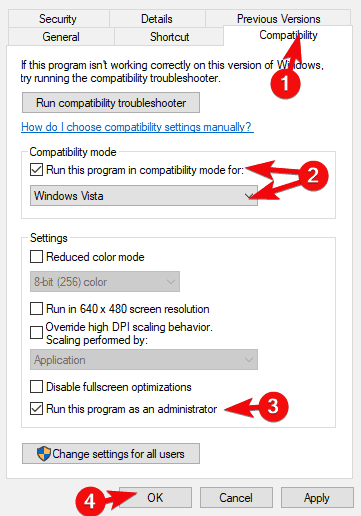
- أعد تشغيل الكمبيوتر وحاول التمكين الحماية في الوقت الحقيقي.
شيء آخر يجب إلقاء نظرة فاحصة عليه يتعلق بالأذونات. وبالتحديد ، قد يفشل تنفيذ avira.servicehost.exe إذا حاولت تمكين الحماية في الوقت الحقيقي دون إذن إداري.
هذا ليس صارمًا في التكرارات اللاحقة ، ولكن إذا كنت ، لسبب غريب تقطعت به السبل الإصدار الأقدم ، إذن الإدارة أمر لا بد منه إذا كنت تريد السماح لـ Avira بالعمل بسلاسة طريقة.
3. استخدم أداة أخرى تابعة لجهة خارجية
- يكتب أمن النوافذ في شريط البحث وافتح شبابيك مركز الأمان.

- يختار الفيروسات والتهديد.
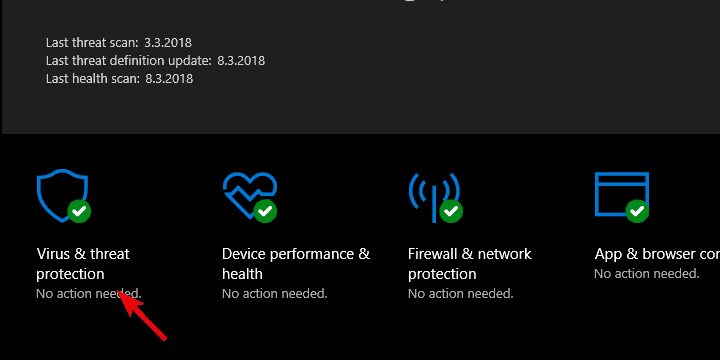
- إختر اختيارات المسح.
- يختار فحص Windows Defender في وضع عدم الاتصال وثم إفحص الآن.
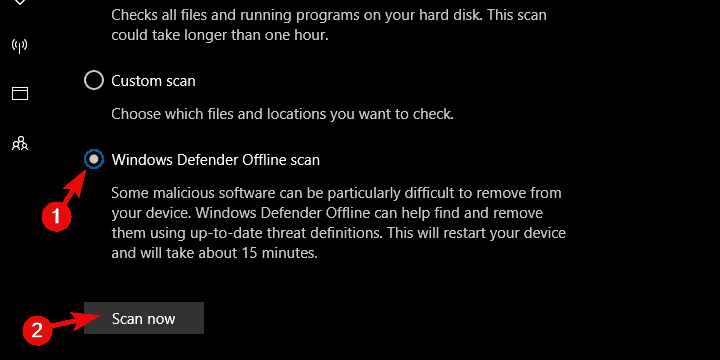
- سيتم إعادة تشغيل جهاز الكمبيوتر الخاص بك وسيبدأ إجراء المسح.
Avira هي أداة مجانية رائعة لاستخدامها للحفاظ على جهاز الكمبيوتر الخاص بك خاليًا من البرامج الضارة. ومع ذلك ، يمكن أن يتداخل أحيانًا مع البرامج الأخرى ، وبالتالي لا يعمل بشكل صحيح.
يأتي Windows 10 مزودًا بحل أمان مدمج ، وهو أيضًا مجاني للاستخدام. ويندوز ديفندر هو بديل رائع لأفيرا. لقد أوضحنا لك أعلاه مدى سهولة استخدامه.
ومع ذلك ، فإنه يوفر الحماية الأساسية فقط. للحصول على حل أكثر تقدمًا ، نوصيك باستخدام برنامج مكافحة فيروسات حديث ، بدون مشاكل وظيفية ، موثوق به أيضًا من قِبل ملايين المستخدمين.

برنامج ESET Antivirus
حافظ على جهاز الكمبيوتر الخاص بك في مأمن من البرامج الضارة ، مع برنامج مكافحة فيروسات خالٍ من الأخطاء ، ومتوافق تمامًا مع Windows 10.
يجب أن يختتم هذا الأمر. يجب أن يعمل برنامج مكافحة الفيروسات Avira الآن ويعمل بشكل كامل مرة أخرى.
بالإضافة إلى ذلك ، إذا كنت ترغب في اكتشاف أدوات جديدة لحماية الكمبيوتر من التهديدات عبر الإنترنت ، فتحقق من دليل يتضمن أفضل أدوات مكافحة الفيروسات ذات الترخيص مدى الحياة.
في حالة مواجهة هذا الخطأ ولديك فكرة أفضل عن كيفية حل هذا الخطأ ، فتأكد من مشاركته معنا في قسم التعليقات أدناه.
![[محلول] خطأ Norton 360: 8504 ، 104 ، 8920 ، 200](/f/1a5550c5f52fcc07961e67dd938db0d2.jpg?width=300&height=460)
